REPT函数听说过吧?就是按指定的次数重复指定的内容。比如公式:
=REPT("不想上班!",2)
结果就是:不想上班!不想上班!
使用这个函数,可以将两列数据表格做成类似旋风图的效果,而且效果很棒哦:
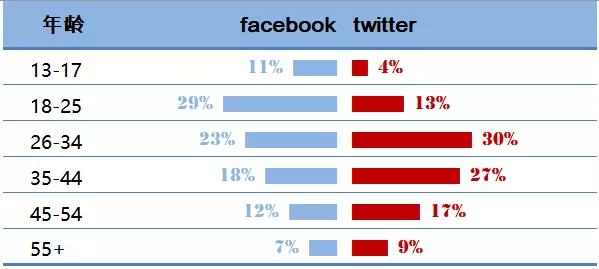
说具体的实现步骤之前,先来看数据源:
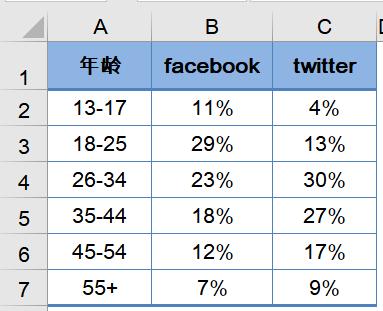
这是习惯访问facebook和twitter的人群不同年龄段的统计数据。
首先根据数据源,调整右侧单元格的宽度。
然后添加列标题,再将A列的年龄复制到F列:
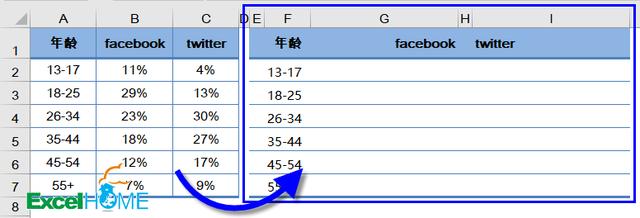
接下来就时见证奇怪的时刻了:
单击G2单元格,设置字体为Stencil,字号为11,字体颜色为蓝色,设置对齐方式为右对齐。
在G2单元格输入公式,向下复制到G7单元格。
=TEXT(B2,"0%")&" "&REPT("|",B2*200)
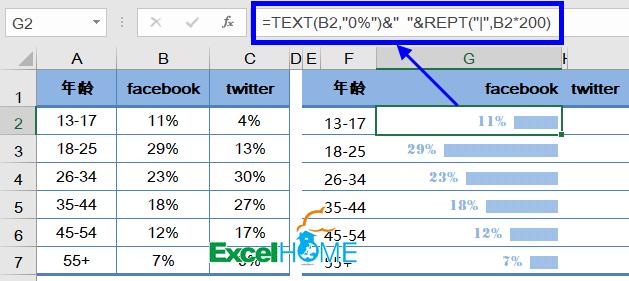
使用TEXT函数将B2单元格的引用结果设置为百分比格式,再使用连接符“&”连接一个空格“ ”作为数字与条形之间的间隔,以此模拟图表数据标签。
REPT第二参数必须使用整数,由于B2单元格为百分比,所以使用B2*200得到一个较大的整数。
好了,左侧的效果已经出来了,右侧的效果也是类似的步骤:
单击I2单元格,设置字体为Stencil,字号为11,字体颜色为红色,设置对齐方式为左对齐。
在I2单元格输入公式,向下复制到I7单元格。
=REPT("|",C2*200)&" "&TEXT(C2,"0%")
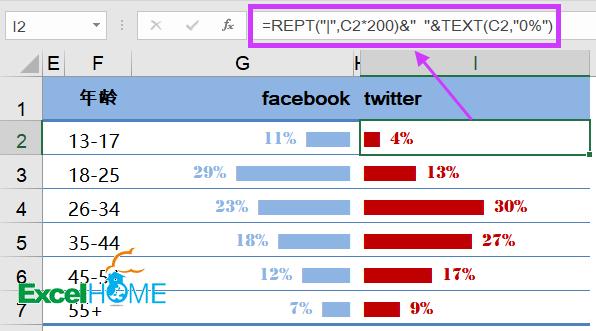
公式原理与G2单元格公式原理相同,只是将TEXT函数的结果放到ERPT函数的右侧,模拟出了图表数据标签效果。
两个公式下来,图表效果就完成了,是不是特别简单啊?你也试试吧。
作者:提线木偶
编辑整理:老祝




















 1526
1526











 被折叠的 条评论
为什么被折叠?
被折叠的 条评论
为什么被折叠?








